Netflix'teki Tüm Cihazlarda Netflix Nasıl Etkinleştirilir? Com/TV8
Miscellanea / / April 29, 2023
Netflix, çeşitli filmler, TV şovları ve belgeseller sunan dünyanın en popüler akış hizmetlerinden biri haline geldi. Birden fazla cihazda kullanılabilen Netflix ile dünya çapında milyonlarca insan onu eğlence için izliyor. Burada Android TV, Samsung TV, Roku TV, LG ve Apple TV dahil tüm cihazlarda Netflix'i nasıl etkinleştireceğinizi açıklayacağız.

Sayfa İçeriği
-
Tüm Cihazlarda Netflix Nasıl Etkinleştirilir?
- 1. Adım: Bir Netflix Hesabı Oluşturun
- 2. Adım: Cihazınızı İnternete Bağlayın
- 3. Adım: Netflix Uygulamasını Kurun
- Adım 4: Aktivasyon Kodunu Girin
-
Netflix'i Farklı Cihazlarda Etkinleştirme
- Android TV'de Netflix'i Etkinleştirme
- Samsung TV'de Netflix'i Etkinleştirme
- Roku TV'de Netflix'i Etkinleştirme
- LG TV'de Netflix'i etkinleştirme
- Apple TV'de Netflix'i Etkinleştirme
-
Sık Karşılaşılan Etkinleştirme Sorunlarını Giderme
- Sarmak
Tüm Cihazlarda Netflix Nasıl Etkinleştirilir?
Netflix'e erişmek için hangi cihazı kullanırsanız kullanın, etkinleştirme işleminde büyük bir fark yoktur. Netflix'i tüm cihazlarınızda etkinleştirmek için izlemeniz gereken yönergeleri burada bulabilirsiniz.
1. Adım: Bir Netflix Hesabı Oluşturun
Netflix'i herhangi bir cihazda etkinleştirebilmeniz için önce bir Netflix hesabına sahip olmanız gerekir. Alternatif olarak, zaten bir hesabınız varsa bu adımı atlayabilirsiniz. Netflix web sitesini ziyaret edin ve henüz bir hesabınız yoksa e-posta adresiniz ve güvenli bir parola ile yeni bir hesap oluşturun. Ücretsiz denemenizi başlatmak için ücretsiz bir hesap oluşturmanız, bir abonelik planı seçmeniz ve ödeme bilgilerinizi girmeniz gerekir.
2. Adım: Cihazınızı İnternete Bağlayın
Netflix'in herhangi bir cihazda etkinleştirilebilmesi için internete bağlı olması gerekir. Çoğu modern cihaz, Wi-Fi özelliklerine sahip oldukları için evinizdeki Wi-Fi ağınıza erişebilir. Bu nedenle, bir sonraki adıma geçmek için öncelikle internete bağlı olmanız gerekir.
3. Adım: Netflix Uygulamasını Kurun
Netflix'i cihazınıza indirdikten sonra yüklemeniz gerekecektir. Kullandığınız cihaza bağlı olarak Netflix'in cihazınızdaki uygulama mağazasından indirilmesi gerekebilir. Uygulamayı indirip yükledikten sonra Netflix hesabınızda oturum açabileceksiniz.
Reklamlar
Adım 4: Aktivasyon Kodunu Girin
Netflix hesabınızı aktif hale getirmek için, hesabınızda oturum açtıktan sonra bir aktivasyon kodu girmeniz gerekecektir. Cihazınız bu kodu yalnızca bir kez kabul edecektir, bu yüzden onu güvende tuttuğunuzdan emin olun. Netflix hesabınızda oturum açtıysanız, aktivasyon kodunu alabileceksiniz. Daha sonra “ seçeneğini seçerek televizyonunuzu veya cihazınızı aktif hale getirebilirsiniz.Bir cihazı etkinleştir" seçenek. Kodu girin, cihazınız etkinleştirilecek ve hemen Netflix izlemeye hazır olacaktır.
Netflix'i Farklı Cihazlarda Etkinleştirme
Yukarıda öğrendiğiniz adımları kullanarak Netflix'i farklı cihazlarda nasıl etkinleştireceğiniz aşağıda açıklanmıştır.
Android TV'de Netflix'i Etkinleştirme
İşletim sistemi olan Android TV'yi çalıştıran Sony, TCL ve Hisense dahil olmak üzere birkaç TV markası vardır. Akıllı TV'ler için tasarlanmış sistem. Netflix'i etkinleştirmek için izlemeniz gereken yönergeler şunlardır: Android TV:
- Android TV uzaktan kumandanızda Ana Sayfa düğmesini tıklayın.
- Ardından menüden Google Play Store uygulamasını seçin.
- Arama çubuğuna gidin ve "Netflix“.
- Arama sonuçlarından Netflix'i seçin ve yükleyin.
- Kurulum tamamlandıktan sonra Netflix uygulamasını kullanarak hesabınızda oturum açın.
- Netflix'i TV'nizde veya cihazınızda etkinleştirmek için TV'nizde veya cihazınızda gösterilen etkinleştirme kodunu girin.
Samsung TV'de Netflix'i Etkinleştirme
Netflix uygulamasını Samsung Smart TV'lerde bu basit adımları izleyerek etkinleştirebilirsiniz. Başlamak için şu adımları izleyin:
- Samsung TV'niz açık olmalı ve uzaktan kumandanız Smart Hub düğmesiyle programlanmış olmalıdır.
- Menüden Samsung Apps'ı seçin.
- Arama çubuğuna "Netflix" yazın.
- Arama sonuçlarını kullanarak Netflix'i seçin ve yükleyin.
- Ardından, kurulum işlemini tamamladıktan sonra Netflix hesabınıza giriş yapmanız gerekecektir.
- Televizyonunuzda veya cihazınızda gördüğünüz aktivasyon kodunu girerek Netflix web sitesinde Netflix'i aktif hale getirebilirsiniz.
Roku TV'de Netflix'i Etkinleştirme
Roku gibi akış cihazları, televizyonunuzdan Netflix'e ve diğer akış hizmetlerine erişmenizi sağlar. Roku TV'de Netflix'i etkinleştirmek için izlemeniz gereken yönergeler şunlardır:
- Roku TV'niz açık olmalı ve uzaktan kumandanız Ana Sayfa düğmesine ayarlanmalıdır.
- Roku Kanal Mağazasına gidin ve onu seçin.
- Arama çubuğuna "Netflix" yazın.
- Arama sonuçlarından Netflix'i seçin ve yükleyin.
- Netflix uygulaması yüklendikten sonra Netflix hesabınızda oturum açmanız gerekecektir.
- Son olarak, televizyonunuzda veya cihazınızda gördüğünüz aktivasyon kodunu Netflix web sitesine girmeniz gerekecektir.
LG TV'de Netflix'i etkinleştirme
Netflix, LG Smart TV'lerin yanı sıra LG Smart TV'lerle de uyumludur. LG TV'de Netflix'i etkinleştirmek için izlemeniz gereken yönergeler şunlardır:
- LG TV'nizde, Ev düğme.
- LG Content Store'a gidin ve onu seçin.
- Arama çubuğuna "Netflix" yazın.
- Arama sonuçlarında Netflix'i seçin ve yükleyin.
- Kurulum tamamlandıktan sonra Netflix hesabınızda oturum açmanız gerekecektir.
- Netflix web sitesine erişmek için TV'nizde veya cihazınızda görüntülenen aktivasyon kodunu girmelisiniz.
Apple TV'de Netflix'i Etkinleştirme
Popüler bir akış cihazı olan Apple TV ile Netflix'i ve diğer akış hizmetlerini TV'nizde izlemenin bir yolu var. Apple TV'de Netflix'i etkinleştirmek için izlemeniz gereken adımlar şunlardır:
- Başlangıçta, açıldıktan sonra Apple TV'nizde App Store'a gidin.
- Girmek "Netflix” arama çubuğunda.
- Arama sonuçlarını kullanarak Netflix uygulamasını bulun ve yükleyin.
- Kurulum işlemini tamamladıktan sonra artık Netflix hesabınıza giriş yapabilirsiniz.
- Netflix'in web sitesinde, TV'nizde veya cihazınızda gördüğünüz aktivasyon kodunu girin.
Sık Karşılaşılan Etkinleştirme Sorunlarını Giderme
Cihazınızda Netflix'i etkinleştirmeye çalışırken sorunlarla karşılaşmanız mümkündür. Bazı yaygın sorunlar ve çözümleri aşağıda listelenmiştir:
- Aktivasyon kodu çalışmıyor: Kodun süresinin dolmadığından ve kodu doğru girdiğinizden emin olun. Hala çalışmıyorsa, cihazınızı yeniden başlatmayı ve kodu tekrar denemeyi deneyin.
- Uygulama çalışmıyor: Çalışmazsa Netflix uygulamasını silip yeniden yüklemeyi deneyebilirsiniz. Bu işe yaramazsa cihazınızı yeniden başlatmanız gerekebilir.
- İnternet bağlantısı sorunları: Cihazınızın internete bağlı olduğunu ve bağlantının sağlam olduğunu doğrulayın. Modeminizi veya yönlendiricinizi sıfırlamak da iyi bir fikir olabilir.
Sarmak
Netflix, yalnızca birkaç basit adımla desteklenen tüm cihazlarda etkinleştirilebilir. Samsung TV, Roku TV, LG veya Apple TV kullanıyor olmanızdan bağımsız olarak, adımlar genellikle aynıdır. Netflix'e abone olursanız, istediğiniz cihazda izleyebileceğiniz çok çeşitli içeriğe erişebilirsiniz. Android TV, Samsung TV, Roku TV, LG ve Apple TV dahil tüm cihazlarda Netflix'i bu şekilde etkinleştirebilirsiniz. Umarız bu rehber size yardımcı olmuştur. Bu arada, daha fazla yardıma ihtiyacınız olursa aşağıya yorum yapın ve bize bildirin.

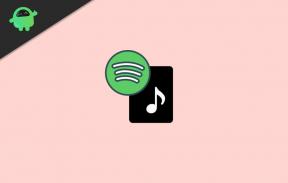
![Gionee S Plus için En İyi Özel ROM Listesi [Güncellenmiş]](/f/c80cbabc94f2b8bc6093f1ae11902a52.jpeg?width=288&height=384)
![Redmi K30 5G [V11.0.11.0.QGICNXM] için MIUI 11.0.11.0 China Stable ROM'u indirin](/f/90f224d5ba5847a29ce930794635ee72.jpg?width=288&height=384)